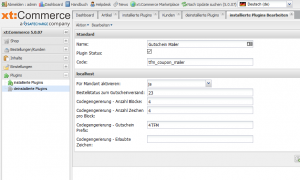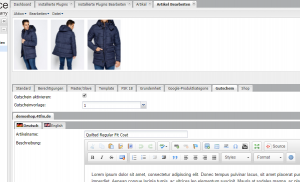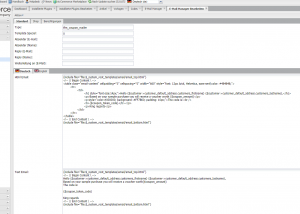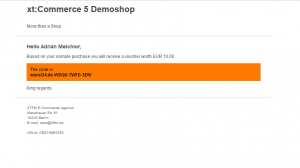Gutscheine verkaufen und an Kunden senden
Das xt:Commerce Plugin “Coupon Mailer” (tfm_coupon_mailer) erlaubt Ihnen, ein Produkt in Ihrem Shop als Gutschein zu definieren und mit einer Gutscheinvorlage zu verknüpfen.
Wird das Produkt von Ihren Kunden eingekauft, sendet das Plugin nachdem der Kunde seine Bestellung bezahlt hat, einen vorher im Backend definierter Gutschein an den Kunden.
Sie können im Backend einstellen:
- Bei welchem Versandstatus der Gutschein verschickt werden soll
- Bei welchem Produkt, welcher Gutschein versendet werden soll
- Nach welchem Muster der Gutscheincode generiert werden soll
Eine typische Anwendung des Plugins wäre z.B. Ihren Kunden Geschenkgutscheine in beliebiger Höhe für Ihren Shop zu verkaufen. Dazu müssen Sie lediglich ein Produkt “50 € Gutschein” erstellen und das Produkt mit der passenden Gutschein-Vorlage verknüpfen.
Kauf ein Kunde den das Gutschein-Produkt, sendet das Plugin nach Zahlungseingang automatisiert einen Gutschein-Code an den Kunden.
Systemvoraussetzungen
Das Plugin benötigt xt:Commerce 5, sowie eine aktuelle Version (V5.x.x) von xt_coupons-Plugin von xt:Commerce. Sollten Sie das Plugin mit anderen Versionen von xt:Commerce bzw. xt_coupons verwenden wollen, kontaktieren Sie uns bitte, wie bieten Ihnen dann eine individuelle Integration des Plugins an.
Screenshots
Installation
Führen Sie zunächst die generelle Installationsanleitung für 4tfm-Plugins aus, aktivieren Sie das Plugin und laden Sie danach den Adminbereich mit der F5-Taste neu.
Optionen
| Option: | Info: |
| Für Mandant aktivieren: | Aktiviert die Funktion für diesen Mandanten |
| Bestellstatus zum Gutscheinversand: | Bei welchen Versandstati soll ein Coupon erstellt und an den Kunden geschickt werden? Natürlich soll der Kunde erst einen Gutschein erhalten, nachdem Sie die Zahlung erhalten haben. Der Status 23 ist Standardmäßig der Status "Zahlung erhalten". Sollten Sie hier individuelle Änderungen vorgenommen haben, passen sie diesen Wert bitte an. Sie können auch mehrere Werte eintragen, diese trennen Sie bitte mit einem Komma "," |
| Versenden je: | Stellen Sie ein ob sie je Bestellung oder je Produkt einen Gutschein versenden möchten. WICHTIG: Bieten Sie mehrere Gutscheine an, stellen Sie diese Option immer auf "je Produkt" |
| Codegengerierung - Anzahl Blöcke: | Mit der Option können Sie steuern wie viele Blöcke im Code enthalten sein sollen: Tragen Sie hier z.B. 4 ein, so wie der erzeugte Gutscheincode die Form XXXX-XXXX-XXXX-XXXX haben. Jeder Gutscheincode muss aus mindestens 2 Blöcken bestehen. |
| Codegengerierung - Anzahl Zeichen pro Block: | Aus wie vielen Zeichen sollen die Blöcke bestehen. Eine 5 hätte zur Folge das jeder Block aus 5 Zeichen, z.B. XXXXX-XXXXX-XXXXX-XXXXX, besteht. Jeder Block muss aus mindestens 3 Zeichen bestehen. |
| Codegengerierung - Gutschein Prefix: | Falls Sie gerne den Namen Ihres Online Shops am Anfang jedes Gutschein-Codes stehen hätten, können Sie diese Option nutzen. Tragen Sie z.B. "4TFM" ein, dann werden alle Gutscheincodes die Form 4TFM-XXXX-XXXX-XXXX (4 Zeichen, 4 Blöcke) |
| Codegengerierung - Erlaubte Zeichen: | Hier können Sie die Zeichen definieren, aus denen der Gutscheincode bestehen darf. Lassen Sie dieses Feld leer, so wird der Gutscheincode aus dem Alphabet mit Großbuchstaben erzeugt. |
Konfiguration
Dieses Plugin erstellt keine Gutschein Vorlagen, es erzeugt die einmaligen Gutscheincodes.
- Erstellen Sie eine Gutscheinvorlage.(Wichtig: Sie sollten mit der Option “Max. pro Kunde” sicherstellen, dass jeder Kunde den Gutschein nur ein mal nutzen kann.)
- Öffnen Sie dann das Produkt im xtAdmin zum bearbeiten, für welches der Gutschein versendet werden soll. Durch das Plugin wurde ein Reiter “Gutschein” hinzugefügt.
- Hier können Sie den Gutschein nun für den Artikel aktivieren und die erstellte Gutscheinvorlage auswählen. Wir würden in einer normalen Konfiguration ebenfalls empfehlen die Option “Digitales Produkt” zu aktivieren, damit stellen Sie sicher, dass für das Produkt keine Versandkosten berechnet werden.
- Speichern Sie die Änderungen.
Wenn nun ein Kunde einen der Artikel die Gutscheinberechtigt sind bestellt und die Bestellung als bezahlt von Ihnen markiert wurde, erstellt das Plugin einen Gutscheincode für den Kunden und sendet ihm eine E-Mail mit dem Gutscheincode.
Die Email Templates für diese Email können Sie bequem über den E-Mail Manager nach Ihren Bedürfnissen anpassen.